Foxit PhantomPDF Business 10 – Hướng dẫn cài đặt chi tiết – phanmemdohoa.com
Chào các bạn đam mê thiết kế và làm việc với tài liệu PDF! Hôm nay, tôi sẽ chia sẻ hướng dẫn chi tiết về cách cài đặt Foxit PhantomPDF Business 10 – một trong những phần mềm xử lý PDF chuyên nghiệp hàng đầu hiện nay. Bài viết này sẽ giúp bạn từ người mới bắt đầu đến chuyên gia đều có thể cài đặt thành công phần mềm này.
Foxit PhantomPDF Business 10 là gì?
Foxit PhantomPDF Business 10 là một phần mềm chuyên nghiệp để tạo, chỉnh sửa, ký và quản lý tài liệu PDF. Phần mềm này cung cấp đầy đủ tính năng tương tự như Adobe Acrobat Pro nhưng với mức giá hợp lý hơn và hiệu suất tốt hơn trên nhiều máy tính.
Foxit PhantomPDF Business 10 không chỉ là một trình đọc PDF thông thường mà còn là giải pháp toàn diện cho việc làm việc với tài liệu PDF trong môi trường doanh nghiệp.
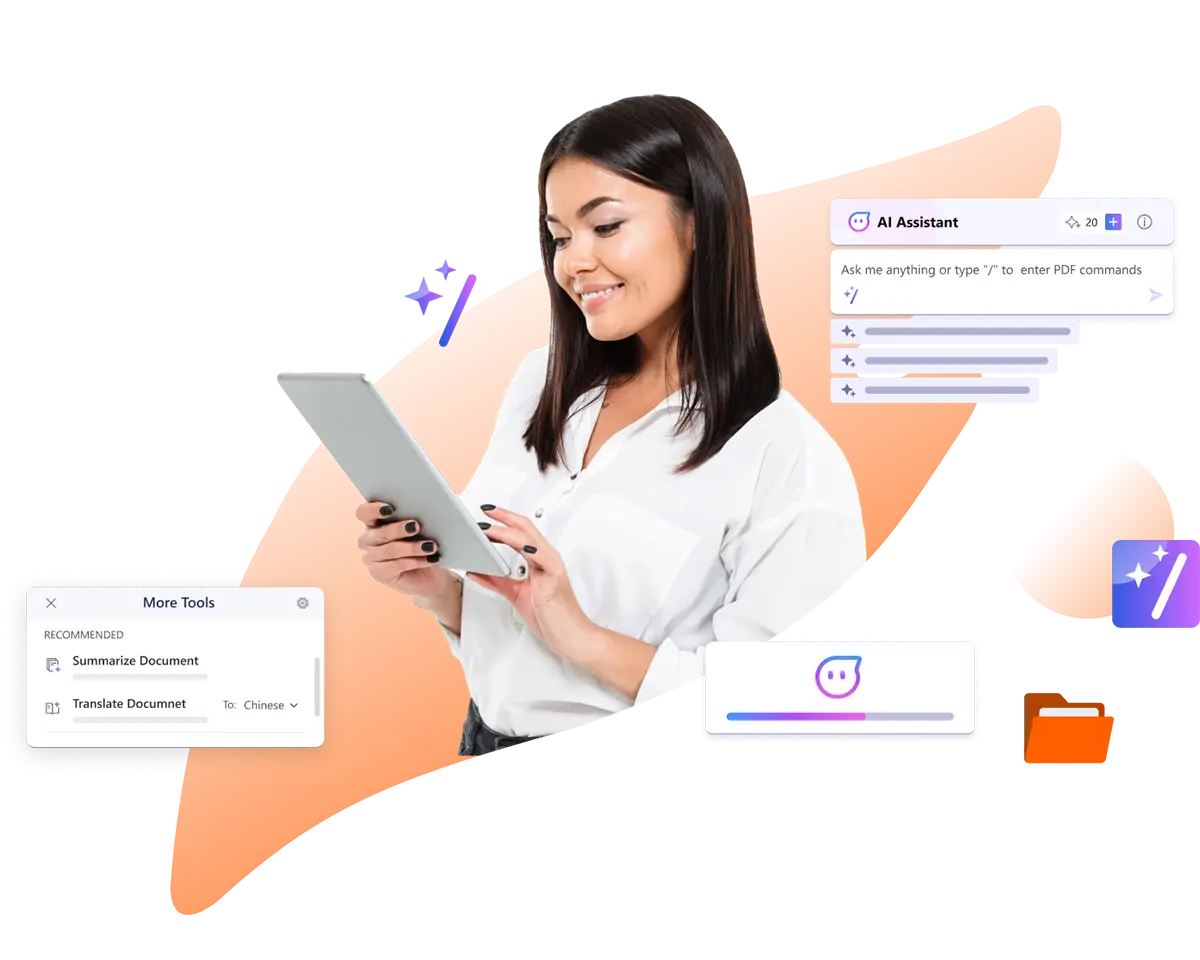
Yêu cầu hệ thống
Trước khi bắt đầu cài đặt, hãy đảm bảo máy tính của bạn đáp ứng các yêu cầu hệ thống sau:
- Hệ điều hành: Windows 7, 8.x, hoặc 10 (32-bit hoặc 64-bit)
- RAM: Tối thiểu 512 MB (khuyến nghị 1 GB)
- Dung lượng ổ cứng trống: 2 GB
- Bộ xử lý: 1.3 GHz hoặc nhanh hơn
- Độ phân giải màn hình: ít nhất 1024×768
Hướng dẫn cài đặt Foxit PhantomPDF Business 10
Bước 1: Tải xuống file cài đặt
Đầu tiên, bạn cần tải xuống file cài đặt Foxit PhantomPDF Business 10. File có dung lượng khoảng 683 MB và thường có định dạng EXE hoặc MSI.
Bạn có thể tải từ trang web chính thức của Foxit hoặc từ các nguồn đáng tin cậy khác như Google Drive được cung cấp bởi các nhà phân phối phần mềm.
Bước 2: Chạy file cài đặt
Sau khi tải xuống, hãy nhấp đúp vào file EXE hoặc MSI để khởi chạy trình cài đặt:
- Đối với file EXE: Trình hướng dẫn cài đặt sẽ xuất hiện ngay.
- Đối với file MSI: Nhấp vào “Next” để tiếp tục.

Bước 3: Chấp nhận thỏa thuận giấy phép
Để tiếp tục cài đặt, bạn phải chấp nhận Thỏa thuận Giấy phép. Đánh dấu vào ô “Đồng ý với Thỏa thuận Giấy phép” hoặc “Tôi chấp nhận các điều khoản trong Thỏa thuận Giấy phép”.
Bước 4: Chọn loại cài đặt
Bạn có thể chọn một trong hai phương thức cài đặt:
- Cài đặt nhanh (Quick Install): Cài đặt với các cài đặt mặc định ngay lập tức.
- Cài đặt tùy chỉnh (Custom Install): Cho phép bạn:
- Thay đổi thư mục cài đặt (mặc định thường là C:Program Files (x86)Foxit SoftwareFoxit PhantomPDF)
- Chọn tùy chọn ngôn ngữ
- Chọn các thành phần hoặc plugin cần cài đặt
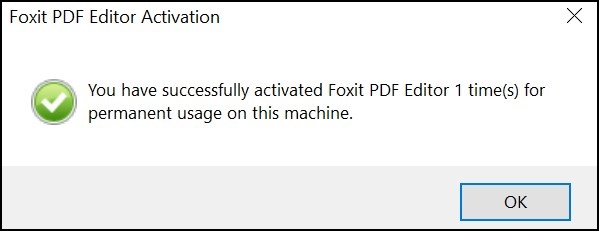
Bước 5: Bắt đầu cài đặt
Nhấp vào “Install” để bắt đầu quá trình cài đặt. Quá trình này có thể mất vài phút, tùy thuộc vào cấu hình máy tính của bạn.
Bước 6: Hoàn thành cài đặt
Sau khi cài đặt hoàn tất, một hộp thoại sẽ xác nhận thành công. Bạn có thể chọn khởi chạy Foxit PhantomPDF ngay lập tức bằng cách nhấp vào “Start now” hoặc “Launch Foxit PhantomPDF”.
Bước 7: Kích hoạt phần mềm
Khi khởi chạy lần đầu, trình hướng dẫn kích hoạt sẽ xuất hiện. Bạn có thể:
- Kích hoạt bằng giấy phép đã mua
- Đăng nhập bằng tài khoản Foxit nếu bạn có giấy phép đăng ký
- Chọn dùng thử miễn phí 14 ngày nếu bạn muốn kiểm tra trước khi mua
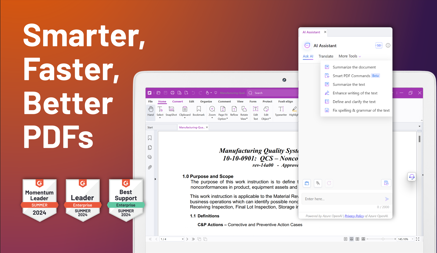
Các tính năng chính của Foxit PhantomPDF Business 10 ✨
Sau khi cài đặt thành công, bạn có thể tận hưởng những tính năng mạnh mẽ của Foxit PhantomPDF Business 10:
- Tạo file PDF đạt chuẩn ISO dễ dàng
- Nhúng phông chữ và tạo PDF từ trình duyệt và ứng dụng Microsoft Office
- Chuyển đổi PDF sang RTF, HTML, văn bản và các định dạng khác
- Thêm chữ ký số và bảo vệ bằng mật khẩu
- Tối ưu hóa và nén file PDF nhanh chóng
- Chuyển đổi hàng loạt và tích hợp lưu trữ đám mây
Cách kết hợp nhiều tệp PDF thành một tệp duy nhất
Một trong những tính năng hữu ích của Foxit PhantomPDF Business 10 là khả năng kết hợp nhiều tệp PDF thành một tệp duy nhất. Đây là cách thực hiện:
- Mở Foxit PhantomPDF Business 10
- Nhấp vào tab “Trang chủ” hoặc “Tổ chức”
- Chọn “Kết hợp” hoặc “Kết hợp tệp”
- Thêm các tệp PDF bạn muốn kết hợp
- Sắp xếp lại thứ tự nếu cần
- Nhấp vào “Kết hợp” để hoàn tất quá trình

So sánh Foxit PhantomPDF Business 10 với các phần mềm PDF khác
| Tính năng | Foxit PhantomPDF Business 10 | Adobe Acrobat Pro DC | Nitro Pro |
|---|---|---|---|
| Tạo & chỉnh sửa PDF | ✅ | ✅ | ✅ |
| Chữ ký số | ✅ | ✅ | ✅ |
| OCR (nhận dạng ký tự quang học) | ✅ | ✅ | ✅ |
| Hiệu suất | ⭐⭐⭐⭐⭐ | ⭐⭐⭐⭐ | ⭐⭐⭐⭐ |
| Giá cả | ⭐⭐⭐⭐⭐ | ⭐⭐⭐ | ⭐⭐⭐⭐ |
Câu hỏi thường gặp về Foxit PhantomPDF Business 10 ❓
1. Foxit PhantomPDF Business 10 có khả năng OCR không?
Có, Foxit PhantomPDF Business 10 có tích hợp công nghệ OCR (Optical Character Recognition) cho phép bạn quét và nhận dạng văn bản trong hình ảnh hoặc tài liệu PDF được quét. Tính năng này giúp bạn tạo ra các tài liệu PDF có thể tìm kiếm và chỉnh sửa.
2. Làm thế nào để quản lý plugin trong Foxit PhantomPDF?
Để quản lý plugin, bạn có thể cài đặt, bật, tắt hoặc gỡ bỏ plugin thông qua menu Help > Product > About Foxit Plug-Ins. Điều này cho phép bạn tùy chỉnh phần mềm theo nhu cầu sử dụng cụ thể.
3. Foxit PhantomPDF Business 10 có tương thích với các phiên bản Windows mới nhất không?
Có, Foxit PhantomPDF Business 10 tương thích tốt với Windows 7, 8.x, 10 và thậm chí cả Windows 11. Phần mềm được tối ưu hóa để hoạt động trơn tru trên cả hệ thống 32-bit và 64-bit.
Mẹo sử dụng Foxit PhantomPDF Business 10 hiệu quả
- Sử dụng phím tắt: Học các phím tắt phổ biến như Ctrl+S để lưu, Ctrl+O để mở file, Ctrl+Z để hoàn tác sẽ giúp bạn làm việc hiệu quả hơn.
- Tùy chỉnh thanh công cụ: Sắp xếp lại thanh công cụ để hiển thị các tính năng bạn sử dụng thường xuyên nhất.
- Tạo mẫu PDF: Nếu bạn thường xuyên tạo các tài liệu có định dạng tương tự, hãy tạo và lưu mẫu để sử dụng lại.
- Sử dụng tính năng bảo mật: Luôn bảo vệ các tài liệu quan trọng bằng mật khẩu hoặc chữ ký số.
Kết luận
Foxit PhantomPDF Business 10 là một giải pháp mạnh mẽ và đáng tin cậy cho việc làm việc với tài liệu PDF. Với hướng dẫn cài đặt chi tiết này, bạn đã có thể cài đặt và bắt đầu sử dụng phần mềm một cách nhanh chóng và hiệu quả.
Nếu bạn quan tâm đến các phần mềm đồ họa khác, đừng quên khám phá thêm tại Phần mềm đồ họa – nơi chia sẻ những phần mềm và mẹo hữu ích đã được xác minh 100%.
Bạn đang tìm kiếm các phần mềm đồ họa chuyên nghiệp khác? Hãy tham khảo:
- Photoshop – Công cụ chỉnh sửa ảnh hàng đầu
- Illustrator – Phần mềm thiết kế vector chuyên nghiệp
- Autocad – Giải pháp vẽ kỹ thuật 2D và 3D
- 3DS MAX – Phần mềm mô hình hóa và hoạt hình 3D
Nếu bạn có bất kỳ câu hỏi nào về Foxit PhantomPDF Business 10 hoặc cần hỗ trợ thêm, đừng ngại để lại bình luận bên dưới!
Tham khảo thêm: Tìm hiểu về định dạng PDF trên Wikipedia, Các lỗi SEO với tài liệu PDF từ Moz
